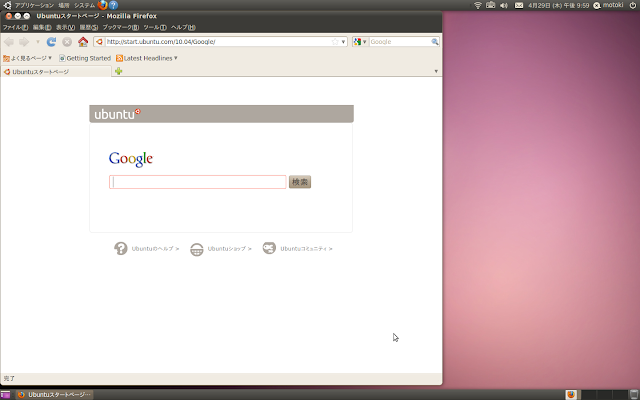2010年6月25日金曜日
Windows Journalを試してみた
Windows Journalを試してみた
なんだか良く分からないソフトだったが、今回試してみてびっくり。
端的に言えば、単なる手書きメモソフトだが、これが標準でくっついてくるからこそ良いのだ。
手描きで入力することはもちろん(無論ペンタブレット必須だが)
画像をクリップボードなどから張り付けたり
入力した文字を検索することも出来た!!(これに正直驚いた。結構汚い字を書くのだが、それでも認識してくれたし)
これからの時代は、おそらくペンタブレットが必須の時代になってくるかもしれないと、感じさせるアプリケーションだった。
2010年6月24日木曜日
数式萌え
まーた、余計な物を作ってしまった。
数式に萌える。
これは健全な理系男子として、ごく自然なこと!
カッコいい数式のレシピから、数学基礎を学ぼう!
数学って実はこんなに面白い!
定価:980円(税抜き)
…
…
こゆのを作って何をしとるんだかなー。
ぼちぼち中身も作ろうと考えてます。
2010年5月29日土曜日
Google 翻訳者ツールキットを使う
いいですな、Google翻訳者ツールキット。
試しに、「An Unsuitable Job For a Women (女には向かない職業)」で、使ってみた。
(ファイルタイトルを間違えたのは、疲れていたせい…と、させてください…orz)
これが、ホーム画面。
今までに、自分が翻訳しているファイルが表示されています。そのほかにも、翻訳メモリや用語集もインポートしたり、管理することが出来るみたい。
まず、ファイルをアップロード。
結構な種類のファイル形式に対応しとりますな。
すると、まず変換作業ののちに…
こんな感じで、エディタが起動します。
この後、機械翻訳で示された文章を、正確な日本語訳に整形(というより書き直し)してゆきます。
このエディタが、実に軽快で、素晴らしい。
そんな感じでした。
2010年5月24日月曜日
なんか、いろいろ作った
なんか色々作った。
これは、本の表紙。
中身はない。
これは、SRPGの画面設計。
メタルギアアシッドのカードシステムと、BLITZシステムを合わせたら面白そうだな、と思ったけど…画面設計でやめた。
これは、そのキャラクターグラフィックだ。
調布市立陸軍、仙川中隊の隊長だ。
これは、またまたゲームで使おうとしている絵だ。
主人公の試作品だ。2時間くらいかかってます。時間がかかりますなぁ。
ちなみに、これは前述の本の表紙。
簡易印刷チェック用のやつだ。
…なんでこんなものを作ったのだろうか。
2010年5月1日土曜日
日本語入力システムがおかしいので何とかしたい
Ubuntu 10.04をインストールしたら、日本語入力の調子が、なぜかおかしかった。
入力と変換にワンテンポのラグが感じられたし、なにより変換効率がクソ…と言うのはあまりにも汚いので、変換効率が著しく悪いと言っておくが、どうにも日本語入力システムがおかしかったのだ。
もしや、iBusが不調なのか?
やっぱり適当にリジポトリを追加したのがいけなかったか…
結果から言うと、この「Anthy (m17n)」がどうもいけなかったようだ。
デフォルトでインストールされていたのになぁ。
むう。とりあえず、iBusの設定画面を出してみる。
Windowsをずっと使っていると、Linux系のシステムはすぐに馴染めないのだが、この日本語入力システムも結構不思議だ。
iBusのうえに個別の入力メソッドが乗っかる形で、運用されているようなのだが。(間違ってたら教えてください)
どうも問題の「Anthy (m17n)」は、iBusに、のしかかっているようなのである。
本当は、入力システムに違和感を覚えつつも、変換時のキーバインドを変更しようと設定画面を探しまくっていて、その結果入力もスムースに行えるようになったのだ。
最初は、この「日本語 - Anthy (m17n)」が一番上に君臨していた。
こいつはいけない。
ということで、上のプルダウンメニュー「インプットメソッドの選択」から、「日本語」の「Anthy」を選択、右の「追加」をクリックしてやる。
すると、先ほどのスクリーンショットのように「Anthy」が頂点に曝誕してくれる。
ここまでくれば、日本語入力もスムースになっているだろうと思う。
でも、本来の目的は、キーバインドを変更すること。
日本語入力モードにすると、右下にツールバーが登場。
そこから設定ウィンドウを召喚。
そう、これを求めていたのだ。
ぽち。
はい「ATOK」モードに変更完了。
どうやらLunux用のATOKも、あるようですが、やっぱりまだ買いたくはないので。
日本語入力システムに違和感を持っている方は、ぜひ試してみてください。
(偶然うまく言った可能性も高いが…)
2010年4月29日木曜日
話題のヤマネコ「Ubuntu 10.04 LTS」をインストールしてみた
うぶんちゅかわいいよ、うぶんちゅ。(OS的な意味で)
Ubuntu 10.04 LTS (Lucid Lynx)を早速インストールしてみた。
じつはRCの時にすでにインストールしていたのだが、正式リリースに合わせてもう一度クリーンインストールしてみようと思い立ったのだ。(この判断が、のちのち命取りになってしまった…)
さて、ISOをダウンロードして、それをUSBメモリに書き込んだ。(Win ddとか使ってやるといいのかな、Ubuntuで私は書き込んだので)
早速起動。
USBからの読み込みなので、神速、といった訳ではなかったが、Windowsのインストーラに比べるとはるかに高速だ。
(あくまでも比較で、それ以上の意味はない)
聞かれることは、タイムゾーンからパーテーション、ユーザー設定まで。
たったの7ステップで入力は完了だった。
このスライドショー、結構なめらかにスライドしていい感じにOSをアピールしてくれる。
ちなみに、ここまで5分程度しかかかっていない。
まもなくインストールが終了します。Ubuntuをどうぞお楽しみください。
はーい。
もう再起動。早いですね。かんたんですよね。
(じつは、この時点でもう取り返しのつかない過ちを犯している…のに、気がついていない)
起動後表示されるメッセージに従って、順調に日本語環境をインストー…ん?
…
この、ドライブは…
…
…
ういん…
おめでとうございます、Windowsは上書きされました。
ぎゃー!
いやあ、人間飛び上がることもあるみたいですな。本当に。
くよくよしていても仕方がないので、Chromeをサクッとインストール。
早いです。すごく。
…ぐすん。
チャットやブロードキャストサービスが、システムに統合されているので、その設定を行います。
設定は、すごく単純で、すぐに完了する。
すると、こんな感じに。
うん、いいかんじ。
ここで、デスクトップの設定に。
高性能なグラフィックボード?
いいえ、ネットトップ程度のスペックでも、問題はありません。(さすがに重い処理をしなければ、の話)
ウインドウを移動させる度に、ぷにぷに。
Aeroより個人的には気に入っています。
そして、背景は。
そう、「うぶんちゅたん」です。
はい。Twitterはこんな風に通知されます。
あとは、Japanese Teamのリジポトリを追加して、セットアップは終了です。
端末で、以下のコマンドを実行。
wget -q https://www.ubuntulinux.jp/ubuntu-ja-archive-keyring.gpg -O- | sudo apt-key add -
wget -q https://www.ubuntulinux.jp/ubuntu-jp-ppa-keyring.gpg -O- | sudo apt-key add -
sudo wget https://www.ubuntulinux.jp/sources.list.d/karmic.list -O /etc/apt/sources.list.d/ubuntu-ja.list
sudo apt-get update
sudo apt-get install ubuntu-desktop-ja
あとは、メニューから選択できるようになる「日本語環境セットアップ・ヘルパ」を起動してやれば、いい感じだと。
ほんとうは9.10用のリジポトリ追加方法らしいので、だれかもっとうまい方法を知っていましたら、教えてください。
起動はさらに神に近づいています。
今回のバージョンは、総じて高速に動作する印象があります。でも、インストールは慎重に。
まちがっても同居中のOSを上書きしてしまわないように…
数日使ってみての印象は後日にでも。
2010年4月22日木曜日
ESET Smart Security 4.2 ベータ版 を試してみた
ESET Smart Security は、軽快で、かつ未知のウィルス検知率が高いと評判のセキュリティソフトウェアだ。
ということで、ESET Smart Security ベータ版が、7月31日くらいまで無料で使えるということで、製品評価も兼ねてインストールして使ってみた。
とりあえず、ベータ版ダウンロードページから、インストーラをダウンロード。
起動すると、すごく分かりやすいインストーラであることに気がつく。
「同意した上でインストールを開始する」
…いいねぇ。
ほぅ。なんにもすることねーや。
なんか寂しく感じるなあ。せっかくインストーラーをじっと見つめていたのに。
もうインストール終わっちゃったよ。
結局ツークリックだけで、インストール終了。
最近のインストーラはみんなこんなものなんだろうなあ。
と、しみじみしていると、タスクトレイ(もう名前違う…?)に見慣れないアイコンが。
もう始めているのか。
まあ、起動時の検査はどんなセキュリティソフトでも必要だろうから、じっと耐えてやるぞ…?
!?
重く…な…い?
てっきりガリガリとレスポンスが悪化するのだろうと思っていたが、そんなことはなかった。貧弱なこのマシンでも、何事もなかったかのようにシステムは動作を続けている。
ということで、ESETのメイン画面をだしてみた。
よいしょ。
画面モードは、「詳細モード」に速攻で切り替え。
バージョンはしっかり4.2ですね。
ESETで、少し見慣れないなあと思った画面を2、3個。
まず、このアクセス状況をリアルタイムで示してくれるグラフ。
タスクマネージャやらリソースモニタやらで見ればいいのだが、変わってるなということで。
そして地味にいいなと思っているのが、これ。
今までの感染状況などの統計を、グラフ化して見せてくれる。
…さりげなく、得体のしれない重圧がのしかかる。
暗に、「お前はこんなに感染していたんだぞ、もっと気をつけたらどうだ」と言われているよう。
まあ、リテラシーの向上につながるだろう。こんなに見やすいし。
そして、好印象を持った画面がこれ。
「分かりやすい!」
定義情報はすでに最新であることを、これでもかっ、といった具合にユーザーにプッシュしている…。
これこそ、ソフトウェアの鑑とも言うべき姿ではないだろうか。
ユーザーに、一寸の疑問を抱く暇すら与えずに、伝えるべき情報をプッシュしてくれる。
いいねぇ。
だが、分かりやすいだけでは意味はないのだ。
ESETは、もちろん熟練のユーザーのカスタマイズに十分耐えうる詳細設定ウィンドウを持ち合わせている。
最初から、左ペインのツリーが展開されていて、何が設定可能か一目瞭然で、これも好印象。
で、「アンチステルス機能」だとか「自己防衛」だとかのワードに心強さを感じる。
でも、なんか知らない間に初回スキャンも終了していたし、システムの速度は変化なしだし、本当に働いているのか気になったので、世界共通のテスト用ウィルスである「エイカー」で試してみた。
右クリックから、「対象をファイルに保存」とクリック。
その瞬間に、ポップアップメッセージが。
早い。
これは実に心強い、と思える。
しっかりと隔離されている。
まだESETの本当の実力は未知数なので、これから常駐させ続けてその体感速度などをモニターしてゆく。
みなさんも、ESETが少しでも気になったのならば、一度インストールしてみていただきたい。
スクリーンショットの関係で、詳しくは紹介できなかったが、是非試していただきたい、一押しのソフトウェアである。
2010年3月17日水曜日
IE9のプレビュー版を試してみた
次世代IE9のプラットフォームプレビュー版を試してみた。
もっとごついやつなのかなと思ってみたら、プレビューということで結構ライトな作りだった。
まずはIE9のプレビュー版をダウンロード。
http://ie.microsoft.com/testdrive/
むあ、右上…か。
一瞬どこからダウンロードするのか、わからなかった…
ダウンロードしたら、インストーラを起動。
でた。
セキュリティの警告。
OSを感じられる、数少ない瞬間です。
インストーラも、また質素でよろしい。
UAEが発動するまで、少し時間が開くんだよなあ。
なんでだろうか。
でも、インストール自体はすぐに終わる。
そして、IE9が自動で起動。
PageメニューのOpenから好きなサイトを開くことが出来たので、一通りいじってみました。
たいして、これといったものはなかったが、逆にとると、常用のChromeなどと同じようなスピードは出ているということだろうか。
表示は、スムーズだが、まだGmailなどは少しレイアウトが崩れる感じ。
はやく製品版がリリースされるといいと思う一品だった。
登録:
投稿 (Atom)